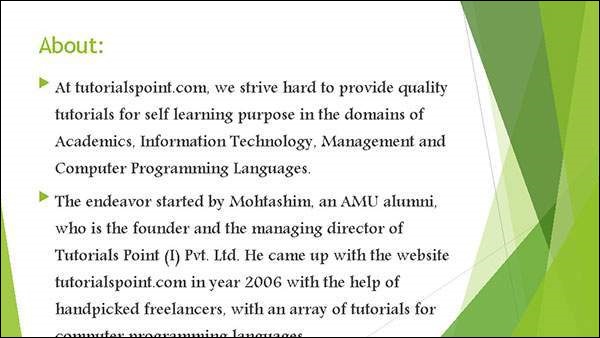Apache POI PPT - Guide rapide
Souvent, une application logicielle est nécessaire pour générer des rapports au format de fichier Microsoft Office. Parfois, une application est même censée recevoir des fichiers MS-Office en tant que données d'entrée.
Tout programmeur Java souhaitant produire des fichiers MS Office en tant que sortie doit utiliser une API prédéfinie et en lecture seule pour ce faire.
Qu'est-ce que Apache POI?
Apache POI est une API populaire qui permet aux programmeurs de créer, modifier et afficher des fichiers MS-Office à l'aide de programmes Java. Il s'agit d'une bibliothèque open source développée et distribuée par Apache Software Foundation. Il contient des classes et des méthodes pour décoder les données d'entrée utilisateur ou un fichier en documents MS Office.
Composants d'Apache POI
Apache POI contient des classes et des méthodes pour travailler sur tous les documents OLE2 Compound de MS-Office. La liste des composants de cette API est donnée ci-dessous -
POIFS (Poor Obfuscation Implementation File System)- Ce composant est le facteur de base de tous les autres éléments POI. Il est utilisé pour lire explicitement différents fichiers.
HSSF (Horrible SpreadSheet Format) - Il est utilisé pour lire et écrire au format .xls des fichiers MS-Excel.
XSSF (XML SpreadSheet Format) - Il est utilisé pour le format de fichier .xlsx de MS-Excel.
HPSF (Horrible Property Set Format) - Il est utilisé pour extraire les jeux de propriétés des fichiers MS-Office.
HWPF (Horrible Word Processor Format) - Il est utilisé pour lire et écrire .doc fichiers d'extension de MS-Word.
XWPF (XML Word Processor Format) - Il est utilisé pour lire et écrire des fichiers d'extension .docx de MS-Word.
HSLF (Horrible Slide Layout Format) - Il est utilisé pour lire, créer et modifier des présentations PowerPoint.
HDGF (Horrible DiaGram Format) - Il contient des classes et des méthodes pour les fichiers binaires MS-Visio.
HPBF (Horrible PuBlisher Format) - Il est utilisé pour lire et écrire des fichiers MS-Publisher.
Ce didacticiel vous guide tout au long du processus de travail sur une présentation Microsoft PowerPoint à l'aide de Java. Par conséquent, la discussion se limite àXSLF component.
Note - Les anciennes versions de POI prennent en charge les formats de fichiers binaires tels que doc, xls, ppt, etc. À partir de la version 3.5, POI prend en charge les formats de fichiers OOXML de MS-Office tels que docx, xlsx, pptx, etc.
Ce chapitre vous présente certaines des variantes de l'API Java PowerPoint et leurs fonctionnalités. Il existe de nombreux fournisseurs qui fournissent des API Java PPT; certains d'entre eux sont examinés dans ce chapitre.
Aspose Slides pour Java
Aspose slides for Java est une API Java PPT purement sous licence, développée et distribuée par le fournisseur Aspose. La dernière version de cette API est la 8.1.2, publiée en juillet 2014. Il s'agit d'une API riche et lourde (combinaison de classes Java simples et de classes AWT) pour la conception du composant PPT capable de lire, écrire et gérer des diapositives.
Les utilisations courantes de cette API sont les suivantes -
- Créez des présentations dynamiques
- Rendre et imprimer des présentations haute fidélité
- Générer, modifier, convertir et imprimer des présentations
POI Apache
Apache POI est une bibliothèque 100% open source fournie par Apache Software Foundation. La plupart des développeurs d'applications à petite et moyenne échelle dépendent fortement d'Apache POI (HSLF + XSLF). Il prend en charge toutes les fonctionnalités de base des bibliothèques PPT; cependant, le rendu et l'extraction de texte sont ses principales caractéristiques. Vous trouverez ci-dessous l'architecture d'Apache POI pour PPT.

Ce chapitre vous guide tout au long du processus de configuration d'Apache POI sur les systèmes Windows et Linux. Apache POI peut facilement être installé et intégré à votre environnement Java actuel, en suivant quelques étapes simples sans aucune procédure de configuration complexe. L'administration des utilisateurs est requise pour l'installation.
Configuration requise
| JDK | Java SE 2 JDK 1.5 ou supérieur |
| Mémoire | 1 Go de RAM (recommandé) |
| Espace disque | Aucune exigence minimale |
| Version du système d'exploitation | Windows XP ou supérieur, Linux |
Passons maintenant aux étapes d'installation d'Apache POI.
Étape 1: Vérifiez votre installation Java
Tout d'abord, vous devez disposer du kit de développement logiciel Java (SDK) installé sur votre système. Pour vérifier cela, exécutez l'une des deux commandes suivantes en fonction de la plate-forme sur laquelle vous travaillez.
Si l'installation de Java a été effectuée correctement, la version actuelle et les spécifications de votre installation Java seront affichées. Un exemple de sortie est donné dans le tableau suivant.
| Plate-forme | Commander | Exemple de sortie |
|---|---|---|
| les fenêtres | Ouvrez la console de commande et tapez - \>java –version |
Version Java "1.7.0_60" Durée d'exécution de Java (TM) SE Environnement (build 1.7.0_60-b19) Serveur 64 bits Java Hotspot (TM) VM (build 24.60-b09, mode mixte) |
| Linux | Ouvrez le terminal de commande et tapez - $java –version |
version java "1.7.0_25" Ouvrir l'environnement d'exécution JDK (rhel-2.3.10.4.el6_4-x86_64) Ouvrez la machine virtuelle serveur JDK 64 bits (build 23.7-b01, mode mixte) |
Nous supposons que les lecteurs de ce didacticiel ont installé la version 1.7.0_60 du SDK Java sur leur système.
Si vous ne disposez pas du SDK Java, téléchargez sa version actuelle sur https://www.oracle.com/technetwork/java/javase/downloads/index.html et installez-le.
Étape 2: définissez votre environnement Java
Définissez la variable d'environnement JAVA_HOME pour qu'elle pointe vers l'emplacement du répertoire de base où Java est installé sur votre machine. Par exemple,
| Plate-forme | La description |
|---|---|
| les fenêtres | Définissez JAVA_HOME sur C: \ ProgramFiles \ java \ jdk1.7.0_60 |
| Linux | Exporter JAVA_HOME = / usr / local / java-current |
Ajoutez le chemin complet de l'emplacement du compilateur Java au chemin système.
| Plate-forme | La description |
|---|---|
| les fenêtres | Ajoutez la chaîne «C: \ Program Files \ Java \ jdk1.7.0_60 \ bin» à la fin de la variable système PATH. |
| Linux | Exporter PATH = $ PATH: $ JAVA_HOME / bin / |
Exécutez la commande java -version à partir de l'invite de commande comme expliqué ci-dessus.
Étape 3: Installez la bibliothèque de POI Apache
Téléchargez la dernière version d'Apache POI sur https://poi.apache.org/download.htmlet décompressez son contenu dans un dossier à partir duquel les bibliothèques requises peuvent être liées à votre programme Java. Supposons que les fichiers sont collectés dans un dossier sur le lecteur C.
Les images suivantes montrent les répertoires et les structures de fichiers dans le dossier téléchargé -
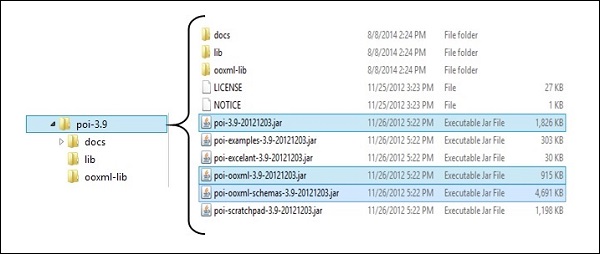
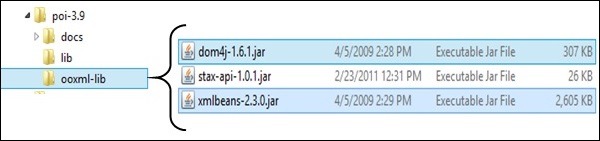
Ajoutez le chemin complet des cinq jars comme mis en évidence dans l'image ci-dessus au CLASSPATH.
| Plate-forme | La description |
|---|---|
| les fenêtres | Ajoutez les chaînes suivantes à la fin de la variable utilisateur CLASSPATH - «C: \ poi-3.9 \ poi-3.9-20121203.jar;» «C: \ poi-3.9 \ poi-ooxml-3.9-20121203.jar;» «C: \ poi-3.9 \ poi-ooxml-schemas-3.9-20121203.jar;» «C: \ poi-3.9 \ ooxml-lib \ dom4j-1.6.1.jar;» «C: \ poi-3.9 \ ooxml-lib \ xmlbeans-2.3.0.jar;.;» |
| Linux | Exporter CLASSPATH = $ CLASSPATH: /usr/share/poi-3.9/poi-3.9-20121203.tar: /usr/share/poi-3.9/poi-ooxml-schemas-3.9-20121203.tar: /usr/share/poi-3.9/poi-ooxml-3.9-20121203.tar: /usr/share/poi-3.9/ooxml-lib/dom4j-1.6.1.tar: /usr/share/poi-3.9/ooxml-lib/xmlbeans-2.3.0.tar |
pom.xml
Voici le fichier pom.xml pour exécuter les programmes de ce didacticiel.
<project xmlns="http://maven.apache.org/POM/4.0.0" xmlns:xsi="http://www.w3.org/2001/XMLSchema-instance"
xsi:schemaLocation="http://maven.apache.org/POM/4.0.0 http://maven.apache.org/xsd/maven-4.0.0.xsd">
<modelVersion>4.0.0</modelVersion>
<groupId>ApachePoiPPT</groupId>
<artifactId>ApachePoiPPT</artifactId>
<version>0.0.1-SNAPSHOT</version>
<build>
<sourceDirectory>src</sourceDirectory>
<plugins>
<plugin>
<artifactId>maven-compiler-plugin</artifactId>
<version>3.5.1</version>
<configuration>
<source>1.8</source>
<target>1.8</target>
</configuration>
</plugin>
</plugins>
</build>
<dependencies>
<dependency>
<groupId>org.apache.poi</groupId>
<artifactId>poi</artifactId>
<version>3.9</version>
</dependency>
<dependency>
<groupId>org.apache.poi</groupId>
<artifactId>poi-ooxml</artifactId>
<version>3.9</version>
</dependency>
</dependencies>
</project>Dans ce chapitre, nous allons découvrir quelques classes et méthodes sous Apache POI API qui sont essentielles pour travailler sur des fichiers PPT à l'aide de programmes Java.
Présentation
Pour créer et gérer une présentation, vous disposez d'une classe appelée XMLSlideShow dans le package org.apache.poi.xslf.usermodel . Vous trouverez ci-dessous quelques méthodes importantes et un constructeur de cette classe.
Class - XMLSlideShow
Package - org.apache.poi.xslf.usermodel
| S. Non | Constructeur et description |
|---|---|
| 1 | XMLSlideShow(java.io.InputStream inputStream) Vous pouvez instancier cette classe en lui passant un objet de classe de flux d'entrée. |
| S. Non | Méthodes et description |
|---|---|
| 1 | int addPicture (byte[] pictureData, int format) En utilisant cette méthode, vous pouvez ajouter une image à une présentation. |
| 2 | XSLFSlide createSlide() Crée une diapositive vierge dans une présentation. |
| 3 | XSLFSlide createSlide(XSLFSlideLayout layout) Crée une diapositive avec une disposition de diapositive donnée. |
| 4 | java.util.List <XSLFPictureData> getAllPictures() Renvoie un tableau de toutes les images d'une présentation. |
| 5 | java.awt.Dimension getPageSize() En utilisant cette méthode, vous pouvez connaître la taille actuelle de la page. |
| 6 | XSLFSlideMaster[] getSlideMasters() Renvoie le tableau de toutes les diapositives d'une présentation. |
| sept | XSLFSlide[] getSlides() Renvoie toutes les diapositives d'une présentation. |
| 8 | XSLFSlide removeSlide(int index) En utilisant cette méthode, vous pouvez supprimer une diapositive d'une présentation. |
| 9 | void setPageSize(java.awt.Dimension pgSize) En utilisant cette méthode, vous pouvez réinitialiser la taille de la page. |
| dix | void setSlideOrder(XSLFSlide slide, int newIndex) En utilisant cette méthode, vous pouvez réorganiser les diapositives. |
Faire glisser
Pour créer et gérer une diapositive dans une présentation, les méthodes de XSLFSlideclasse sont utilisés. Certaines méthodes importantes de cette classe sont mentionnées ci-dessous.
Class - XSLFSlide
Package - org.apache.poi.xslf.usermodel
| S. Non | Méthode et description |
|---|---|
| 1 | XSLFBackground getBackground() Renvoie le XSLFBackgroundobjet qui peut être utilisé pour récupérer des détails comme la couleur et l'ancre de l'arrière-plan de la diapositive. Vous pouvez également dessiner des formes dans la diapositive à l'aide de cet objet. |
| 2 | XSLFSlideLayout getSlideLayout() Donne accès au XSLFSlideLayout objet de la diapositive actuelle. |
| 3 | XSLFSlideMaster getSlideMaster() Donne accès au masque des diapositives de la diapositive actuelle. |
| 4 | XSLFTheme getTheme() Renvoie le XSLFTheme objet de la diapositive actuelle. |
| 5 | java.lang.String getTitle() Renvoie le titre de la diapositive actuelle. |
| 6 | XSLFSlide importContent(XSLFSheet src) Copie le contenu d'une autre diapositive dans cette diapositive. |
Maître des diapositives
C'est le composant de la présentation ayant différentes dispositions de diapositives. leXSLFSlideMasterla classe vous y donne accès. Mentionnées ci-dessous sont quelques méthodes importantes de cette classe.
Class - XSLFSlideMaster
Package - org.apache.poi.xslf.usermodel
| S. Non | Méthode et description |
|---|---|
| 1 | XSLFBackground getBackground() Renvoie l'arrière-plan commun du masque des diapositives. |
| 2 | XSLFSlideLayout getLayout(SlideLayout type) Renvoie l'objet XSLFSlideLayout. |
| 3 | XSLFSlideLayout[] getSlideLayouts() Renvoie toutes les dispositions de diapositives de ce masque des diapositives. |
Disposition des diapositives
La bibliothèque POI a une classe appelée XSLFSlideLayout, à l'aide duquel vous pouvez gérer les dispositions d'une diapositive.
Class - XSLFSlideLayout
Package - org.apache.poi.xslf.usermodel
| S. Non | Méthode et description |
|---|---|
| 1 | void copyLayout(XSLFSlide slide) Cette méthode copiera les espaces réservés de cette mise en page vers la diapositive donnée. |
Paragraphe de texte
Vous pouvez écrire du contenu sur la diapositive en utilisant XSLFTextParagraphclasse. Vous trouverez ci-dessous quelques méthodes importantes de cette classe.
Class - XSLFTextParagraph
Package - org.apache.poi.xslf.usermodel
| S. Non | Méthode et description |
|---|---|
| 1 | XSLFTextRun addLineBreak() Insère un saut de ligne dans un paragraphe. |
| 2 | XSLFTextRun addNewTextRun() Ajoute une nouvelle série de texte dans un paragraphe. |
| 3 | void setBulletAutoNumber(ListAutoNumber scheme, int startAt) Applique des puces numérotées automatiquement au paragraphe. |
| 4 | void setIndent(double value) Définit le retrait du texte dans le paragraphe. |
| 5 | void setLeftMargin(double value) Cette méthode est utilisée pour ajouter la marge gauche du paragraphe. |
| 6 | void setLineSpacing(double linespacing) Cette méthode est utilisée pour définir l'interligne dans le paragraphe. |
| sept | void setTextAlign(TextAlign align) Cette méthode est utilisée pour définir l'alignement qui doit être défini sur le paragraphe. |
Texte Run
Il s'agit du niveau le plus bas de séparation de texte dans un corps de texte. Vous avezXSLFTextRunclasse pour gérer le texte d'un paragraphe. Vous trouverez ci-dessous quelques méthodes importantes de cette classe.
Class - XSLFTextParagraph
Package - org.apache.poi.xslf.usermodel
| S. Non | Méthode et description |
|---|---|
| 1 | XSLFHyperlink createHyperlink() Crée un lien hypertexte dans la présentation. |
| 2 | XSLFHyperlink getHyperlink() Cette méthode est utilisée pour obtenir le lien hypertexte. |
| 3 | java.lang.String getText() Renvoie la valeur de ce nœud Text sous forme de chaîne Java. |
| 4 | void setBold(boolean bold) Cette méthode est utilisée pour définir le texte en gras. |
| 5 | void setCharacterSpacing(double spc) Définit l'espacement entre les caractères dans une séquence de texte. |
| 6 | void setFontColor(java.awt.Color color) Définit la couleur de police du texte. |
| sept | void setFontSize(double fontSize) Définit la taille de la police du texte. |
| 8 | void setItalic(boolean italic) Cette méthode est utilisée pour mettre le paragraphe en italique. |
| 9 | void setStrikethrough(boolean strike) Cette méthode est utilisée pour mettre en forme une séquence de texte sous forme de texte barré. |
| dix | void setSubscript(boolean flag) Cette méthode est utilisée pour formater le texte en indice. |
| 11 | void setSuperscript(boolean flag) Cette méthode est utilisée pour mettre en forme le texte de cette exécution en exposant. |
| 12 | void setText(java.lang.String text) Cette méthode est utilisée pour définir le texte dans une exécution. |
| 13 | void setUnderline(boolean underline) Cette méthode est utilisée pour souligner le texte dans une exécution de texte. |
Forme du texte
En PPT, nous avons des formes qui peuvent contenir du texte. Nous pouvons les gérer en utilisantXSLFTextShapeclasse. Mentionnées ci-dessous sont quelques méthodes importantes de cette classe.
Class - XSLFTextShape
Package - org.apache.poi.xslf.usermodel
| S. Non | Méthode et description |
|---|---|
| 1 | void setPlaceholder(Placeholder placeholder) En utilisant cette méthode, vous pouvez choisir un espace réservé. |
| 2 | Placeholder getTextType() Renvoie le type de l'espace réservé actuel. |
| 3 | void clearText() Efface la zone de texte de la forme de texte actuelle. |
| 4 | XSLFTextParagraph addNewTextParagraph() Ajoute une nouvelle séquence de paragraphe à une forme. |
| 5 | void drawContent(java.awt.Graphics2D graphics) Cette méthode vous permet de dessiner n'importe quel contenu sur la diapositive. |
HyperLink
La bibliothèque POI a une classe appelée XSLFHyperlinkà l'aide duquel vous pouvez créer un lien hypertexte dans la présentation. Mentionnées ci-dessous sont quelques méthodes importantes de cette classe.
Class - XSLFHyperlink
Package - org.apache.poi.xslf.usermodel
| S. Non | Méthode et description |
|---|---|
| 1 | java.net.URI getTargetURL() Renvoie l'URL existant dans une diapositive de la présentation. |
| 2 | void setAddress(java.lang.String address) Cette méthode est utilisée pour définir l'adresse sur une URL. |
| 3 | void setAddress(XSLFSlide slide) Définit l'adresse sur l'URL présente dans une diapositive de la présentation. |
En général, nous utilisons MS-PowerPoint pour créer des présentations. Voyons maintenant comment créer des présentations à l'aide de Java. Une fois ce chapitre terminé, vous pourrez créer de nouvelles présentations MS-PowerPoint et ouvrir des PPT existants avec votre programme Java.
Créer une présentation vide
Pour créer une présentation vide, vous devez instancier le XMLSlideShowclasse du package org.poi.xslf.usermodel -
XMLSlideShow ppt = new XMLSlideShow();Enregistrez les modifications dans un document PPT à l'aide du FileOutputStream classe -
File file = new File("C://POIPPT//Examples//example1.pptx");
FileOutputStream out = new FileOutputStream(file);
ppt.write(out);Vous trouverez ci-dessous le programme complet pour créer une présentation MS-PowerPoint vierge.
import java.io.FileOutputStream;
import java.io.IOException;
import org.apache.poi.xslf.usermodel.XMLSlideShow;
import org.apache.poi.xslf.usermodel.XSLFSlide;
public class CreatePresentation {
public static void main(String args[]) throws IOException {
//creating a new empty slide show
XMLSlideShow ppt = new XMLSlideShow();
//creating an FileOutputStream object
File file = new File("example1.pptx");
FileOutputStream out = new FileOutputStream(file);
//saving the changes to a file
ppt.write(out);
System.out.println("Presentation created successfully");
out.close()
}
}Enregistrez le code Java ci-dessus sous CreatePresentation.java, puis compilez et exécutez-le à partir de l'invite de commande comme suit -
$javac CreatePresentation.java $java CreatePresentationSi votre environnement système est configuré avec la bibliothèque POI, il sera compilé et exécuté pour générer un fichier PPT vierge nommé example1.pptx dans votre répertoire actuel et affichez la sortie suivante sur l'invite de commande -
Presentation created successfullyLe document PowerPoint vierge apparaît comme suit -

Modification d'une présentation existante
Pour ouvrir une présentation existante, instanciez le XMLSlideShow classe et passer le FileInputStream objet du fichier à éditer, comme argument du XMLSlideShow constructeur.
File file = new File(“C://POIPPT//Examples//example1.pptx”);
FileInputstream inputstream = new FileInputStream(file);
XMLSlideShow ppt = new XMLSlideShow(inputstream);Vous pouvez ajouter des diapositives à une présentation à l'aide du createSlide()méthode de la classe XMLSlideShow qui se trouve dans le package org.poi.xslf.usermodel .
XSLFSlide slide1 = ppt.createSlide();Vous trouverez ci-dessous le programme complet pour ouvrir et ajouter des diapositives à un PPT existant -
import java.io.File;
import java.io.FileInputStream;
import java.io.FileOutputStream;
import java.io.IOException;
import org.apache.poi.xslf.usermodel.XMLSlideShow;
import org.apache.poi.xslf.usermodel.XSLFSlide;
public class EditPresentation {
public static void main(String ar[]) throws IOException {
//opening an existing slide show
File file = new File("example1.pptx");
FileInputStream inputstream = new FileInputStream(file);
XMLSlideShow ppt = new XMLSlideShow(inputstream);
//adding slides to the slodeshow
XSLFSlide slide1 = ppt.createSlide();
XSLFSlide slide2 = ppt.createSlide();
//saving the changes
FileOutputStream out = new FileOutputStream(file);
ppt.write(out);
System.out.println("Presentation edited successfully");
out.close();
}
}Enregistrez le code Java ci-dessus sous EditPresentation.java, puis compilez et exécutez-le à partir de l'invite de commande comme suit -
$javac EditPresentation.java $java EditPresentationIl se compilera et s'exécutera pour générer la sortie suivante -
slides successfully addedLe document PPT de sortie avec les diapositives nouvellement ajoutées se présente comme suit:

Après avoir ajouté des diapositives à un PPT, vous pouvez ajouter, effectuer, lire et écrire des opérations sur les diapositives.
Dans le chapitre précédent, vous avez vu comment créer des diapositives vides et comment y ajouter des diapositives. Dans ce chapitre, vous apprendrez comment obtenir la liste des diapositives disponibles et comment créer une diapositive avec différentes dispositions.
Dispositions de diapositives disponibles
Les présentations PowerPoint ont des mises en page de diapositives et vous pouvez choisir la mise en page souhaitée pour modifier une diapositive. Tout d'abord, découvrons la liste de toutes les mises en page de diapositives disponibles.
Il existe différents masques de diapositive et dans chaque masque de diapositive, il existe plusieurs dispositions de diapositive.
Vous pouvez obtenir la liste des masques de diapositives en utilisant le getSlideMasters() méthode de la XMLSlideShow classe.
Vous pouvez obtenir la liste des dispositions de diapositives de chaque masque de diapositive en utilisant le getSlideLayouts() méthode de la XSLFSlideMaster classe.
Vous pouvez obtenir le nom de la mise en page de la diapositive à partir de l'objet de mise en page à l'aide du getType() méthode de la XSLFSlideLayout classe.
Note- Toutes ces classes appartiennent au package org.poi.xslf.usermodel .
Vous trouverez ci-dessous le programme complet pour obtenir la liste des mises en page de diapositives disponibles dans le PPT -
import java.io.FileInputStream;
import java.io.FileNotFoundException;
import java.io.IOException;
import org.apache.poi.xslf.usermodel.XMLSlideShow;
import org.apache.poi.xslf.usermodel.XSLFSlideLayout;
import org.apache.poi.xslf.usermodel.XSLFSlideMaster;
public class SlideLayouts {
public static void main(String args[]) throws IOException {
//create an empty presentation
XMLSlideShow ppt = new XMLSlideShow();
System.out.println("Available slide layouts:")
//getting the list of all slide masters
for(XSLFSlideMaster master : ppt.getSlideMasters()) {
//getting the list of the layouts in each slide master
for(XSLFSlideLayout layout : master.getSlideLayouts()) {
//getting the list of available slides
System.out.println(layout.getType());
}
}
}
}Enregistrez le code Java ci-dessus sous SlideLayouts.java , puis compilez et exécutez-le à partir de l'invite de commande comme suit -
$javac SlideLayouts.java $java SlideLayoutsIl se compilera et s'exécutera pour générer la sortie suivante -
Available slide layouts:
TITLE
PIC_TX
VERT_TX
TWO_TX_TWO_OBJ
BLANK
VERT_TITLE_AND_TX
TITLE_AND_CONTENT
TITLE_ONLY
SECTION_HEADER
TWO_OBJ
OBJ_TXVous trouverez ci-dessous quelques exemples de dispositions de diapositives disponibles avec MS-Office 360, édition 2013.

Disposition du titre
Créons une diapositive dans un PPT en utilisant la mise en page Titre. Suivez les étapes ci-dessous -
Step 1 - Créez une présentation vide en instanciant le XMLSlideShow classe comme indiqué ci-dessous.
XMLSlideShow ppt = new XMLSlideShow();Step 2 - Obtenez la liste des masques de diapositives en utilisant le getSlideMasters()méthode. Ensuite, sélectionnez le masque des diapositives souhaité à l'aide de l'index comme indiqué ci-dessous.
XSLFSlideMaster slideMaster = ppt.getSlideMasters()[0];Ici, nous obtenons le masque des diapositives par défaut qui se trouve au 0 ème emplacement du tableau des masques des diapositives.
Step 3 - Obtenez la mise en page souhaitée à l'aide du getLayout() méthode de la XSLFSlideMasterclasse. Cette méthode accepte un paramètre dans lequel vous devez passer l'une des variables statiques duSlideLayoutclass, qui représente la mise en page souhaitée. Il existe plusieurs variables dans cette classe où chaque variable représente une disposition de diapositive.
L'extrait de code ci-dessous montre comment créer une mise en page de titre -
XSLFSlideLayout titleLayout = slideMaster.getLayout(SlideLayout.TITLE);Step 4 - Créez une nouvelle diapositive en passant un objet de mise en page de diapositive en paramètre.
XSLFSlide slide = ppt.createSlide(titleLayout);Step 5 - Sélectionnez un espace réservé à l'aide du getPlaceholder() méthode de la XSLFSlideclasse. Cette méthode accepte un paramètre entier. En passant0 à cela, vous obtiendrez le XSLFTextShapeobjet, à l'aide duquel vous pouvez accéder à la zone de texte du titre de la diapositive. Définissez le titre à l'aide de la méthode setText () comme indiqué ci-dessous.
XSLFTextShape title1 = slide.getPlaceholder(0);
//setting the title init
title1.setText("Tutorials point");Vous trouverez ci-dessous le programme complet pour créer une diapositive avec une mise en page Titre dans une présentation -
import java.io.File;
import java.io.FileOutputStream;
import java.io.IOException;
import org.apache.poi.xslf.usermodel.SlideLayout;
import org.apache.poi.xslf.usermodel.XMLSlideShow;
import org.apache.poi.xslf.usermodel.XSLFSlide;
import org.apache.poi.xslf.usermodel.XSLFSlideLayout;
import org.apache.poi.xslf.usermodel.XSLFSlideMaster;
import org.apache.poi.xslf.usermodel.XSLFTextShape;
public class TitleLayout {
public static void main(String args[]) throws IOException {
//creating presentation
XMLSlideShow ppt = new XMLSlideShow();
//getting the slide master object
XSLFSlideMaster slideMaster = ppt.getSlideMasters()[0];
//get the desired slide layout
XSLFSlideLayout titleLayout = slideMaster.getLayout(SlideLayout.TITLE);
//creating a slide with title layout
XSLFSlide slide1 = ppt.createSlide(titleLayout);
//selecting the place holder in it
XSLFTextShape title1 = slide1.getPlaceholder(0);
//setting the title init
title1.setText("Tutorials point");
//create a file object
File file = new File("C://POIPPT//Examples//Titlelayout.pptx");
FileOutputStream out = new FileOutputStream(file);
//save the changes in a PPt document
ppt.write(out);
System.out.println("slide cretated successfully");
out.close();
}
}Enregistrez le code Java ci-dessus sous TitleLayout.java, puis compilez-le et exécutez-le à partir de l'invite de commande comme suit -
$javac TitleLayout.java $java TitleLayoutIl se compilera et s'exécutera pour générer la sortie suivante.
slide created successfullyLe document PPT avec la diapositive de mise en page de titre nouvellement ajoutée apparaît comme suit -

Disposition du titre et du contenu
Créons une diapositive dans un PPT en utilisant le titre et la mise en page du contenu. Suivez les étapes ci-dessous.
Step 1 - Créez une présentation vide en instanciant le XMLSlideShow classe comme indiqué ci-dessous.
XMLSlideShow ppt = new XMLSlideShow();Step 2 - Obtenez la liste des masques de diapositives en utilisant le getSlideMasters()méthode. Sélectionnez le masque des diapositives souhaité à l'aide de l'index comme indiqué ci-dessous.
XSLFSlideMaster slideMaster = ppt.getSlideMasters()[0];Ici, nous obtenons le masque des diapositives par défaut qui se trouve au 0ème emplacement du tableau des masques des diapositives.
Step 3 - Obtenez la mise en page souhaitée à l'aide du getLayout() méthode de la XSLFSlideMasterclasse. Cette méthode accepte un paramètre dans lequel vous devez passer l'une des variables statiques duSlideLayoutclasse qui représente la mise en page souhaitée. Il existe plusieurs variables dans cette classe qui représentent les dispositions des diapositives.
L'extrait de code suivant montre comment créer un titre et une mise en page de contenu -
XSLFSlideLayout contentlayout = slideMaster.getLayout(SlideLayout.TITLE_AND_CONTENT);Step 4 - Créez une nouvelle diapositive en passant l'objet de mise en page de diapositive en paramètre.
XSLFSlide slide = ppt.createSlide(SlideLayout.TITLE_AND_CONTENT);Step 5 - Sélectionnez un espace réservé à l'aide du getPlaceholder() méthode de la XSLFSlideclasse. Cette méthode accepte un paramètre entier. En passant1 à cela, vous obtiendrez le XSLFTextShapeobjet, à l'aide duquel vous pouvez accéder à la zone de contenu de la diapositive. Définissez le titre à l'aide de la méthode setText () comme indiqué ci-dessous.
XSLFTextShape title1 = slide1.getPlaceholder(1);
//setting the title init
title1.setText("Introduction");Step 6 - Effacez le texte existant dans la diapositive à l'aide du clearText() méthode de la XSLFTextShape classe.
body.clearText();Step 7 - Ajouter un nouveau paragraphe en utilisant le addNewTextParagraph()méthode. Ajoutez maintenant une nouvelle séquence de texte au paragraphe à l'aide de laaddNewTextRun()méthode. Maintenant, à l'exécution du texte, ajoutez du texte à l'aide dusetText() méthode comme indiqué ci-dessous.
body.addNewTextParagraph().addNewTextRun().setText("this is my first slide body");Vous trouverez ci-dessous le programme complet pour créer une diapositive avec une mise en page Titre dans une présentation -
import java.io.File;
import java.io.FileOutputStream;
import java.io.IOException;
import org.apache.poi.xslf.usermodel.SlideLayout;
import org.apache.poi.xslf.usermodel.XMLSlideShow;
import org.apache.poi.xslf.usermodel.XSLFSlide;
import org.apache.poi.xslf.usermodel.XSLFSlideLayout;
import org.apache.poi.xslf.usermodel.XSLFSlideMaster;
import org.apache.poi.xslf.usermodel.XSLFTextShape;
public class TitleAndBodyLayout {
public static void main(String args[]) throws IOException {
//creating presentation
XMLSlideShow ppt = new XMLSlideShow();
//getting the slide master object
XSLFSlideMaster slideMaster = ppt.getSlideMasters()[0];
//select a layout from specified list
XSLFSlideLayout slidelayout = slideMaster.getLayout(SlideLayout.TITLE_AND_CONTENT);
//creating a slide with title and content layout
XSLFSlide slide = ppt.createSlide(slidelayout);
//selection of title place holder
XSLFTextShape title = slide.getPlaceholder(0);
//setting the title in it
title.setText("introduction");
//selection of body placeholder
XSLFTextShape body = slide.getPlaceholder(1);
//clear the existing text in the slide
body.clearText();
//adding new paragraph
body.addNewTextParagraph().addNewTextRun().setText("this is my first slide body");
//create a file object
File file = new File("contentlayout.pptx");
FileOutputStream out = new FileOutputStream(file);
//save the changes in a file
ppt.write(out);
System.out.println("slide cretated successfully");
out.close();
}
}Enregistrez le code Java ci-dessus sous TitleLayout.java, puis compilez et exécutez-le à partir de l'invite de commande comme suit -
$javac TitleLayout.java $java TitleLayoutIl se compilera et s'exécutera pour générer la sortie suivante -
slide created successfullyLe document PPT avec la diapositive de mise en page de titre nouvellement ajoutée apparaît comme suit -
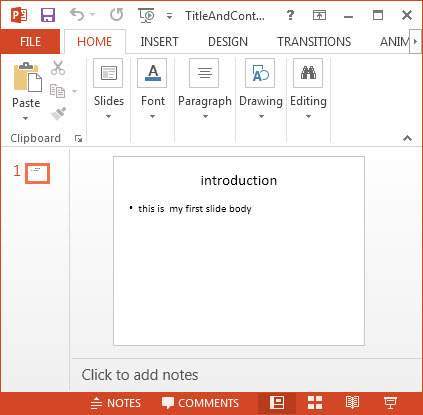
De la même manière, vous pouvez également créer des diapositives avec différentes mises en page.
Une fois ce chapitre terminé, vous pourrez supprimer, réorganiser et effectuer des opérations de lecture et d'écriture sur une diapositive.
Changer une diapositive
Nous pouvons modifier la taille de page d'une diapositive en utilisant le setPageSize() méthode de la XMLSlideShow classe.
Créez initialement une présentation comme indiqué ci-dessous -
File file = new File("C://POIPPT//Examples// TitleAndContentLayout.pptx");
//create presentation
XMLSlideShow ppt = new XMLSlideShow(new FileInputStream(file));Obtenez la taille de la diapositive actuelle à l'aide du getPageSize() méthode de la XMLSlideShow classe.
java.awt.Dimension pgsize = ppt.getPageSize();Définissez la taille de la page à l'aide du setPageSize() méthode.
ppt.setPageSize(new java.awt.Dimension(1024, 768));Le programme complet pour changer la taille d'une diapositive est donné ci-dessous -
import java.io.File;
import java.io.FileOutputStream;
import java.io.IOException;
import org.apache.poi.xslf.usermodel.XMLSlideShow;
public class ChangingSlide {
public static void main(String args[]) throws IOException {
//create file object
File file = new File("TitleAndContentLayout.pptx");
//create presentation
XMLSlideShow ppt = new XMLSlideShow();
//getting the current page size
java.awt.Dimension pgsize = ppt.getPageSize();
int pgw = pgsize.width; //slide width in points
int pgh = pgsize.height; //slide height in points
System.out.println("current page size of the PPT is:");
System.out.println("width :" + pgw);
System.out.println("height :" + pgh);
//set new page size
ppt.setPageSize(new java.awt.Dimension(2048,1536));
//creating file object
FileOutputStream out = new FileOutputStream(file);
//saving the changes to a file
ppt.write(out);
System.out.println("slide size changed to given dimentions ");
out.close();
}
}Enregistrez le code Java ci-dessus sous ChangingSlide.java, puis compilez et exécutez-le à partir de l'invite de commande comme suit -
$javac ChangingSlide.java $java ChangingSlideIl se compilera et s'exécutera pour générer la sortie suivante.
current page size of the presentation is :
width :720
height :540
slide size changed to given dimensionsCi-dessous, un instantané de la présentation avant de changer la taille de la diapositive -
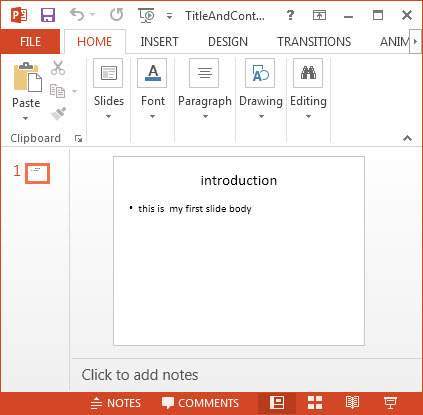
La diapositive apparaît comme suit après avoir changé sa taille -
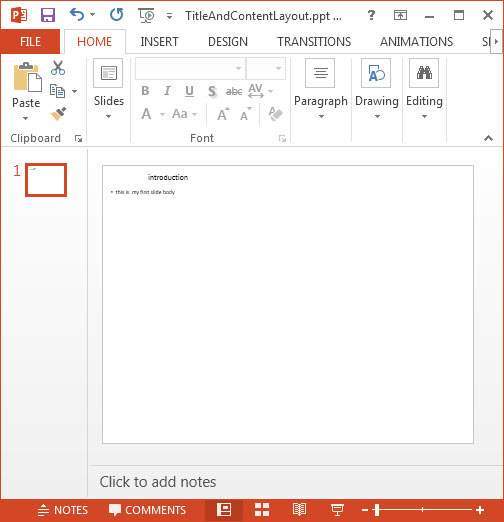
Réorganiser les diapositives
Vous pouvez définir l'ordre des diapositives à l'aide du setSlideOrder()méthode. Vous trouverez ci-dessous la procédure pour définir l'ordre des diapositives.
Ouvrez un document PPT existant comme indiqué ci-dessous -
File file = new File("C://POIPPT//Examples//example1.pptx");
XMLSlideShow ppt = new XMLSlideShow(new FileInputStream(file));Obtenez les diapositives en utilisant le getSlides() méthode comme indiqué ci-dessous -
XSLFSlide[] slides = ppt.getSlides();Sélectionnez une diapositive dans le tableau des diapositives et modifiez l'ordre à l'aide du bouton setSlideOrder() méthode comme indiqué ci-dessous -
//selecting the fourth slide
XSLFSlide selectesdslide = slides[4];
//bringing it to the top
ppt.setSlideOrder(selectesdslide, 1);Vous trouverez ci-dessous le programme complet pour réorganiser les diapositives dans une présentation -
import java.io.File;
import java.io.FileInputStream;
import java.io.FileOutputStream;
import java.io.IOException;
import org.apache.poi.xslf.usermodel.XMLSlideShow;
import org.apache.poi.xslf.usermodel.XSLFSlide;
public class ReorderSlide {
public static void main(String args[]) throws IOException {
//opening an existing presentation
File file = new File("example1.pptx");
XMLSlideShow ppt = new XMLSlideShow(new FileInputStream(file));
//get the slides
XSLFSlide[] slides = ppt.getSlides();
//selecting the fourth slide
XSLFSlide selectesdslide = slides[13];
//bringing it to the top
ppt.setSlideOrder(selectesdslide, 0);
//creating an file object
FileOutputStream out = new FileOutputStream(file);
//saving the changes to a file
ppt.write(out);
out.close();
}
}Enregistrez le code Java ci-dessus sous ReorderSlide.java, puis compilez et exécutez-le à partir de l'invite de commande comme suit -
$javac ReorderSlide.java $java ReorderSlideIl se compilera et s'exécutera pour générer la sortie suivante.
Reordering of the slides is doneVous trouverez ci-dessous un instantané de la présentation avant de réorganiser les diapositives -
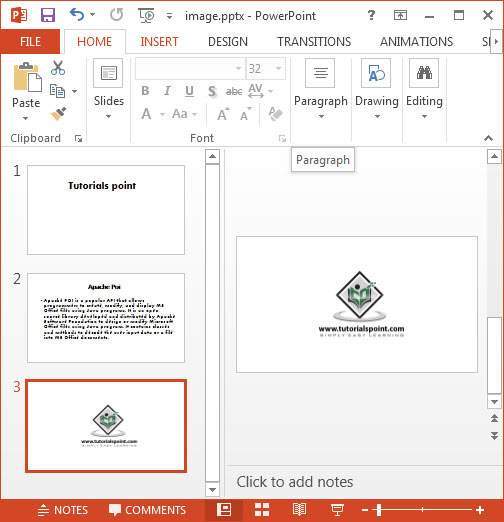
Après avoir réorganisé les diapositives, la présentation apparaît comme suit. Ici, nous avons sélectionné la diapositive avec l'image et l'avons déplacée vers le haut.

Suppression de diapositives
Vous pouvez supprimer les diapositives à l'aide du removeSlide()méthode. Suivez les étapes ci-dessous pour supprimer des diapositives.
Ouvrez une présentation existante à l'aide du XMLSlideShow classe comme indiqué ci-dessous -
File file = new File("C://POIPPT//Examples//image.pptx");
XMLSlideShow ppt = new XMLSlideShow(new FileInputStream(file));Supprimez la diapositive requise à l'aide du removeSlide()méthode. Cette méthode accepte un paramètre entier. Passez l'index de la diapositive à supprimer à cette méthode.
ppt.removeSlide(1);Ci-dessous est le programme pour supprimer des diapositives d'une présentation -
import java.io.File;
import java.io.FileInputStream;
import java.io.FileOutputStream;
import java.io.IOException;
import org.apache.poi.xslf.usermodel.XMLSlideShow;
public class Deleteslide {
public static void main(String args[]) throws IOException {
//Opening an existing slide
File file = new File("image.pptx");
XMLSlideShow ppt = new XMLSlideShow(new FileInputStream(file));
//deleting a slide
ppt.removeSlide(1);
//creating a file object
FileOutputStream out = new FileOutputStream(file);
//Saving the changes to the presentation
ppt.write(out);
out.close();
}
}Enregistrez le code Java ci-dessus sous Deleteslide.java, puis compilez et exécutez-le à partir de l'invite de commande comme suit -
$javac Deleteslide.java $java DeleteslideIl se compilera et s'exécutera pour générer la sortie suivante -
reordering of the slides is doneL'image ci-dessous est celle de la présentation avant la suppression de la diapositive -

Après avoir supprimé la diapositive, la présentation apparaît comme suit -

Dans ce chapitre, vous apprendrez comment ajouter une image à un PPT et comment en lire une image.
Ajout d'une image
Vous pouvez ajouter des images à une présentation à l'aide du createPicture() méthode de XSLFSlide. Cette méthode accepte l'image sous la forme d'un tableau d'octets. Par conséquent, vous devez créer un tableau d'octets de l'image à ajouter à la présentation.
Suivez la procédure indiquée pour ajouter une image à une présentation. Créez un diaporama vide en utilisantXMLSlideShow comme indiqué ci-dessous -
XMLSlideShow ppt = new XMLSlideShow();Créez-y une présentation vide en utilisant createSlide().
XSLFSlide slide = ppt.createSlide();Lisez le fichier image à ajouter et convertissez-le en tableau d'octets en utilisant IOUtils.toByteArray() du IOUtils classe comme indiqué ci-dessous -
//reading an image
File image = new File("C://POIPPT//boy.jpg");
//converting it into a byte array
byte[] picture = IOUtils.toByteArray(new FileInputStream(image));Ajoutez l'image à la présentation en utilisant addPicture(). Cette méthode accepte deux variables: le format de tableau d'octets de l'image à ajouter et la variable statique représentant le format de fichier de l'image. L'utilisation duaddPicture() méthode est montrée ci-dessous -
int idx = ppt.addPicture(picture, XSLFPictureData.PICTURE_TYPE_PNG);Incorporez l'image à la diapositive en utilisant createPicture() comme indiqué ci-dessous -
XSLFPictureShape pic = slide.createPicture(idx);Ci-dessous est le programme complet pour ajouter une image à la diapositive dans une présentation -
import java.io.File;
import java.io.FileInputStream;
import java.io.FileOutputStream;
import java.io.IOException;
import org.apache.poi.util.IOUtils;
import org.apache.poi.xslf.usermodel.XMLSlideShow;
import org.apache.poi.xslf.usermodel.XSLFPictureData;
import org.apache.poi.xslf.usermodel.XSLFPictureShape;
import org.apache.poi.xslf.usermodel.XSLFSlide;
public class AddingImage {
public static void main(String args[]) throws IOException {
//creating a presentation
XMLSlideShow ppt = new XMLSlideShow();
//creating a slide in it
XSLFSlide slide = ppt.createSlide();
//reading an image
File image = new File("C://POIPPT//boy.jpg");
//converting it into a byte array
byte[] picture = IOUtils.toByteArray(new FileInputStream(image));
//adding the image to the presentation
int idx = ppt.addPicture(picture, XSLFPictureData.PICTURE_TYPE_PNG);
//creating a slide with given picture on it
XSLFPictureShape pic = slide.createPicture(idx);
//creating a file object
File file = new File("addingimage.pptx");
FileOutputStream out = new FileOutputStream(file);
//saving the changes to a file
ppt.write(out)
System.out.println("image added successfully");
out.close();
}
}Enregistrez le code Java ci-dessus sous AddingImage.java, puis compilez et exécutez-le à partir de l'invite de commande comme suit -
$javac AddingImage.java $java AddingImageIl se compilera et s'exécutera pour générer la sortie suivante -
reordering of the slides is doneLa présentation avec la diapositive nouvellement ajoutée avec l'image apparaît comme suit -

Lecture de l'image
Vous pouvez obtenir les données de toutes les images en utilisant le getAllPictures() méthode de la XMLSlideShowclasse. Le programme suivant lit les images d'une présentation -
import java.io.File;
import java.io.FileInputStream;
import java.io.FileOutputStream;
import java.io.IOException;
import org.apache.poi.xslf.usermodel.XMLSlideShow;
import org.apache.poi.xslf.usermodel.XSLFPictureData;
public class Readingimage {
public static void main(String args[]) throws IOException {
//open an existing presentation
File file = new File("addingimage.pptx");
XMLSlideShow ppt = new XMLSlideShow(new FileInputStream(file));
//reading all the pictures in the presentation
for(XSLFPictureData data : ppt.getAllPictures()){
byte[] bytes = data.getData();
String fileName = data.getFileName();
int pictureFormat = data.getPictureType();
System.out.println("picture name: " + fileName);
System.out.println("picture format: " + pictureFormat);
}
//saving the changes to a file
FileOutputStream out = new FileOutputStream(file);
ppt.write(out);
out.close();
}
}Enregistrez le code Java ci-dessus sous Readingimage.java, puis compilez et exécutez-le à partir de l'invite de commande comme suit -
$javac Readingimage.java $java ReadingimageIl se compilera et s'exécutera pour générer la sortie suivante -
picture name: image1.png
picture format: 6Dans ce chapitre, vous apprendrez à créer des hyperliens dans une présentation.
Créer des hyperliens
Vous pouvez lire les hyperliens dans une présentation à l'aide du createHyperlink() méthode de la XSLFTextRunclasse. Suivez la procédure ci-dessous pour créer un lien hypertexte dans une présentation.
Créez une présentation vide à l'aide du XMLSlideShow classe comme indiqué ci-dessous -
XMLSlideShow ppt = new XMLSlideShow();Créez une diapositive vide et créez une zone de texte et le corps de la diapositive en utilisant la disposition du corps et du contenu.
//create an empty presentation
XSLFSlideMaster slideMaster = ppt.getSlideMasters()[0];
//creating a slide with title and content layout
XSLFSlideLayout slidelayout = slideMaster.getLayout(SlideLayout.TITLE_AND_CONTENT);
XSLFSlide slide = ppt.createSlide(slidelayout);
//selection of body place holder
XSLFTextShape body = slide.getPlaceholder(1);
//clear the existing text in the slide
body.clearText();Créez un objet d'exécution de texte et définissez-lui du texte comme indiqué ci-dessous -
XSLFTextRun textRun = body.addNewTextParagraph().addNewTextRun();
textRun.setText("Tutorials point");Créez un lien hypertexte à l'aide du createHyperlink() méthode de la XSLFTextRun classe comme indiqué ci-dessous -
XSLFHyperlink link = textRun.createHyperlink();Définissez l'adresse du lien vers l'hyperlien à l'aide de la setAddress() méthode de XSLFHyperlink classe comme indiqué ci-dessous -
link.setAddress("http://www.tutorialspoint.com/");Ci-dessous est le programme complet pour créer un lien hypertexte dans une présentation -
import java.io.File;
import java.io.FileOutputStream;
import java.io.IOException;
import org.apache.poi.xslf.usermodel.SlideLayout;
import org.apache.poi.xslf.usermodel.XMLSlideShow;
import org.apache.poi.xslf.usermodel.XSLFHyperlink;
import org.apache.poi.xslf.usermodel.XSLFSlide;
import org.apache.poi.xslf.usermodel.XSLFSlideLayout;
import org.apache.poi.xslf.usermodel.XSLFSlideMaster;
import org.apache.poi.xslf.usermodel.XSLFTextRun;
import org.apache.poi.xslf.usermodel.XSLFTextShape;
public class CreatingHyperlinks {
public static void main(String args[]) throws IOException {
//create an empty presentation
XMLSlideShow ppt = new XMLSlideShow();
//getting the slide master object
XSLFSlideMaster slideMaster = ppt.getSlideMasters()[0];
//select a layout from specified list
XSLFSlideLayout slidelayout = slideMaster.getLayout(SlideLayout.TITLE_AND_CONTENT);
//creating a slide with title and content layout
XSLFSlide slide = ppt.createSlide(slidelayout);
//selection of title place holder
XSLFTextShape body = slide.getPlaceholder(1);
//clear the existing text in the slid
body.clearText();
//adding new paragraph
XSLFTextRun textRun = body.addNewTextParagraph().addNewTextRun();
//setting the text
textRun.setText("Tutorials point");
//creating the hyperlink
XSLFHyperlink link = textRun.createHyperlink();
//setting the link address
link.setAddress("http://www.tutorialspoint.com/");
//create the file object
File file = new File("hyperlink.pptx");
FileOutputStream out = new FileOutputStream(file);
//save the changes in a file
ppt.write(out);
System.out.println("slide cretated successfully");
out.close();
}
}Enregistrez le code Java ci-dessus sous CreatingHyperlinks.java, puis compilez et exécutez-le à partir de l'invite de commande comme suit -
$javac CreatingHyperlinks.java $java CreatingHyperlinksIl se compilera et s'exécutera pour générer la sortie suivante -
slide cretated successfullyLa diapositive nouvellement ajoutée avec le lien hypertexte dans son corps se présente comme suit:

Vous pouvez obtenir un décompte du nombre de formes utilisées dans une présentation en utilisant la méthode getShapeName() du XSLFShapeclasse. Ci-dessous est le programme pour lire les formes d'une présentation -
import java.io.File;
import java.io.FileInputStream;
import java.io.FileOutputStream;
import java.io.IOException;
import org.apache.poi.xslf.usermodel.XMLSlideShow;
import org.apache.poi.xslf.usermodel.XSLFShape;
import org.apache.poi.xslf.usermodel.XSLFSlide;
public class ReadingShapes {
public static void main(String args[]) throws IOException {
//creating a slideshow
File file = new File("shapes.pptx");
XMLSlideShow ppt = new XMLSlideShow(new FileInputStream(file));
//get slides
XSLFSlide[] slide = ppt.getSlides();
//getting the shapes in the presentation
System.out.println("Shapes in the presentation:");
for (int i = 0; i < slide.length; i++){
XSLFShape[] sh = slide[i].getShapes();
for (int j = 0; j < sh.length; j++){
//name of the shape
System.out.println(sh[j].getShapeName());
}
}
FileOutputStream out = new FileOutputStream(file);
ppt.write(out);
out.close();
}
}Enregistrez le code Java ci-dessus sous ReadingShapes.java, puis compilez et exécutez-le à partir de l'invite de commande comme suit -
$javac ReadingShapes.java $java ReadingShapesIl se compilera et s'exécutera pour générer la sortie suivante.
Shapes in the presentation:
Rectangle 1
Oval 1
Isosceles Triangle 1La diapositive nouvellement ajoutée avec les différentes formes apparaît comme suit -

Le texte d'une présentation peut être formaté à l'aide des méthodes du XSLFTextRunclasse. Pour cela, vous devez créer unXSLFTextRun objet de classe en sélectionnant l'une des dispositions de diapositive comme indiqué ci-dessous -
//create the empty presentation
XMLSlideShow ppt = new XMLSlideShow();
//getting the slide master object
XSLFSlideMaster slideMaster = ppt.getSlideMasters()[0];
//select a layout from specified list
XSLFSlideLayout slidelayout = slideMaster.getLayout(SlideLayout.TITLE_AND_CONTENT);
//creating a slide with title and content layout
XSLFSlide slide = ppt.createSlide(slidelayout);
//selection of title place holder
XSLFTextShape body = slide.getPlaceholder(1);
//clear the existing text in the slide
body.clearText();
//adding new paragraph
XSLFTextParagraph paragraph = body.addNewTextParagraph();
//creating text run object
XSLFTextRun run = paragraph.addNewTextRun();Vous pouvez définir la taille de police du texte de la présentation à l'aide de setFontSize().
run.setFontColor(java.awt.Color.red);
run.setFontSize(24);L'extrait de code suivant montre comment appliquer différents styles de mise en forme (gras, italique, souligné, barré) au texte d'une présentation.
//change the text into bold format
run.setBold(true);
//change the text it to italic format
run.setItalic(true)
// strike through the text
run.setStrikethrough(true);
//underline the text
run.setUnderline(true);Pour avoir des sauts de ligne entre les paragraphes, utilisez addLineBreak() du XSLFTextParagraph classe comme indiqué ci-dessous -
paragraph.addLineBreak();Vous trouverez ci-dessous le programme complet pour formater le texte en utilisant toutes les méthodes ci-dessus -
import java.io.FileOutputStream;
import java.io.IOException;
import org.apache.poi.xslf.usermodel.SlideLayout;
import org.apache.poi.xslf.usermodel.XMLSlideShow;
import org.apache.poi.xslf.usermodel.XSLFSlide;
import org.apache.poi.xslf.usermodel.XSLFSlideLayout;
import org.apache.poi.xslf.usermodel.XSLFSlideMaster;
import org.apache.poi.xslf.usermodel.XSLFTextParagraph;
import org.apache.poi.xslf.usermodel.XSLFTextRun;
import org.apache.poi.xslf.usermodel.XSLFTextShape;
public class TextFormating {
public static void main(String args[]) throws IOException {
//creating an empty presentation
XMLSlideShow ppt = new XMLSlideShow();
//getting the slide master object
XSLFSlideMaster slideMaster = ppt.getSlideMasters()[0];
//select a layout from specified list
XSLFSlideLayout slidelayout = slideMaster.getLayout(SlideLayout.TITLE_AND_CONTENT);
//creating a slide with title and content layout
XSLFSlide slide = ppt.createSlide(slidelayout);
//selection of title place holder
XSLFTextShape body = slide.getPlaceholder(1);
//clear the existing text in the slide
body.clearText();
//adding new paragraph
XSLFTextParagraph paragraph = body.addNewTextParagraph();
//formatting line 1
XSLFTextRun run1 = paragraph.addNewTextRun();
run1.setText("This is a colored line");
//setting color to the text
run1.setFontColor(java.awt.Color.red);
//setting font size to the text
run1.setFontSize(24);
//moving to the next line
paragraph.addLineBreak();
//formatting line 2
XSLFTextRun run2 = paragraph.addNewTextRun();
run2.setText("This is a bold line");
run2.setFontColor(java.awt.Color.CYAN);
//making the text bold
run2.setBold(true);
paragraph.addLineBreak();
//formatting line 3
XSLFTextRun run3 = paragraph.addNewTextRun();
run3.setText(" This is a striked line");
run3.setFontSize(12);
//making the text italic
run3.setItalic(true);
//strike through the text
run3.setStrikethrough(true);
paragraph.addLineBreak();
//formatting line 4
XSLFTextRun run4 = paragraph.addNewTextRun();
run4.setText(" This an underlined line");
run4.setUnderline(true);
//underlining the text
paragraph.addLineBreak();
//creating a file object
File file = new File(“TextFormat.pptx”);
FileOutputStream out = new FileOutputStream(file);
//saving the changes to a file
ppt.write(out);
out.close();
}
}Enregistrez le code ci-dessus sous TextFormating.java, puis compilez et exécutez-le à partir de l'invite de commande comme suit -
$javac TextFormating.java $java TextFormatingIl se compilera et s'exécutera pour générer la sortie suivante -
Formatting completed successfullyLa diapositive avec le texte formaté apparaît comme suit -
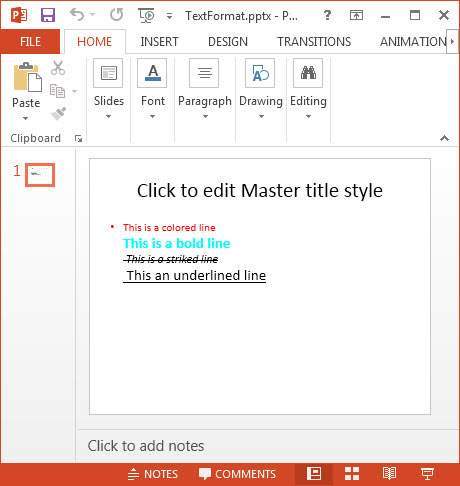
Vous pouvez fusionner plusieurs présentations à l'aide du importContent() méthode de la XMLSlideShowclasse. Vous trouverez ci-dessous le programme complet pour fusionner deux présentations -
import java.io.FileInputStream;
import java.io.FileOutputStream;
import java.io.IOException;
import org.apache.poi.xslf.usermodel.XMLSlideShow;
import org.apache.poi.xslf.usermodel.XSLFSlide;
public class MergingMultiplePresentations {
public static void main(String args[]) throws IOException {
//creating empty presentation
XMLSlideShow ppt = new XMLSlideShow();
//taking the two presentations that are to be merged
String file1 = "presentation1.pptx";
String file2 = "presentation2.pptx";
String[] inputs = {file1, file2};
for(String arg : inputs){
FileInputStream inputstream = new FileInputStream(arg);
XMLSlideShow src = new XMLSlideShow(inputstream);
for(XSLFSlide srcSlide : src.getSlides()) {
//merging the contents
ppt.createSlide().importContent(srcSlide);
}
}
String file3 = "combinedpresentation.pptx";
//creating the file object
FileOutputStream out = new FileOutputStream(file3);
// saving the changes to a file
ppt.write(out);
System.out.println("Merging done successfully");
out.close();
}
}Enregistrez le code ci-dessus sous MergingMultiplePresentations.java, puis compilez et exécutez-le à partir de l'invite de commande comme suit -
$javac MergingMultiplePresentations.java $java MergingMultiplePresentationsIl se compilera et s'exécutera pour générer la sortie suivante -
Merging done successfullyL'instantané suivant montre la première présentation -
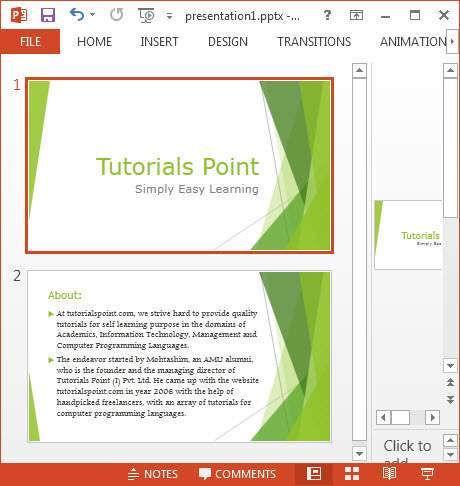
L'instantané suivant montre la deuxième présentation -

Ci-dessous est la sortie du programme après la fusion des deux diapositives. Ici, vous pouvez voir le contenu des diapositives précédentes fusionnées.

Vous pouvez convertir une présentation en fichier image. Le programme suivant montre comment s'y prendre.
import java.awt.Color;
import java.awt.Dimension;
import java.awt.Graphics2D;
import java.awt.geom.Rectangle2D;
import java.awt.image.BufferedImage;
import java.io.File;
import java.io.FileInputStream;
import java.io.FileOutputStream;
import java.io.IOException;
import org.apache.poi.xslf.usermodel.XMLSlideShow;
import org.apache.poi.xslf.usermodel.XSLFSlide;
public class PptToImage {
public static void main(String args[]) throws IOException {
//creating an empty presentation
File file=new File("pptToImage.pptx");
XMLSlideShow ppt = new XMLSlideShow(new FileInputStream(file));
//getting the dimensions and size of the slide
Dimension pgsize = ppt.getPageSize();
XSLFSlide[] slide = ppt.getSlides();
BufferedImage img = null;
for (int i = 0; i < slide.length; i++) {
img = new BufferedImage(pgsize.width, pgsize.height,BufferedImage.TYPE_INT_RGB);
Graphics2D graphics = img.createGraphics();
//clear the drawing area
graphics.setPaint(Color.white);
graphics.fill(new Rectangle2D.Float(0, 0, pgsize.width, pgsize.height));
//render
slide[i].draw(graphics);
}
//creating an image file as output
FileOutputStream out = new FileOutputStream("ppt_image.png");
javax.imageio.ImageIO.write(img, "png", out);
ppt.write(out);
System.out.println("Image successfully created");
out.close();
}
}Enregistrez le code Java ci-dessus sous PpttoPNG.java, puis compilez et exécutez-le à partir de l'invite de commande comme suit -
$javac PpttoPNG.java $java PpttoPNGIl se compilera et s'exécutera pour générer la sortie suivante -
Image created successfullyL'instantané suivant montre la présentation qui est donnée en entrée -
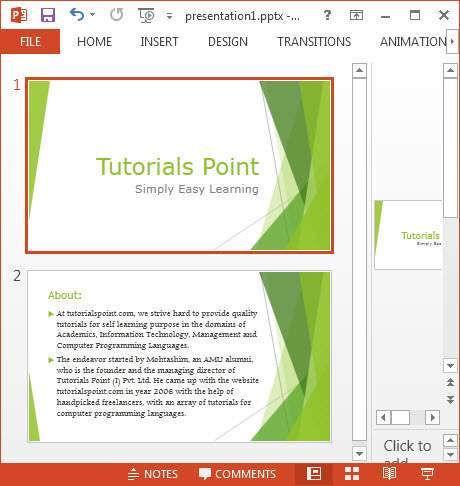
Ci-dessous, un instantané de l'image créée à l'emplacement spécifié.